
Hvis du vil sende et stort vægtbillede via internettet, skal du placere på webstedet eller bare mangle harddiskens lydstyrke for at gemme det, du skal foretage optimeringsproceduren for dette billede ved hjælp af et specielt program. Dette vil bidrage til væsentligt at reducere vægten og som følge heraf - gemme trafik eller mængden af rummet på harddisken.
Lad os finde ud af, hvordan du reducerer vægten af billedet i JPEG-format ved hjælp af et populært program for at optimere cæsiumbilleder. Denne applikation giver ikke kun kvalitativt komprimering af billederne, men har et betydeligt sæt værktøjer til præcist at regulere denne proces, såvel som en bekvem og forståelig grænseflade.
Tilføjelse af et billede.
For at ændre fotokompressionsprocessen i cæsiumprogrammet skal du først og fremmest tilføjes et billede til denne applikation. For at gøre dette skal du klikke på den relevante knap på toppanelet.
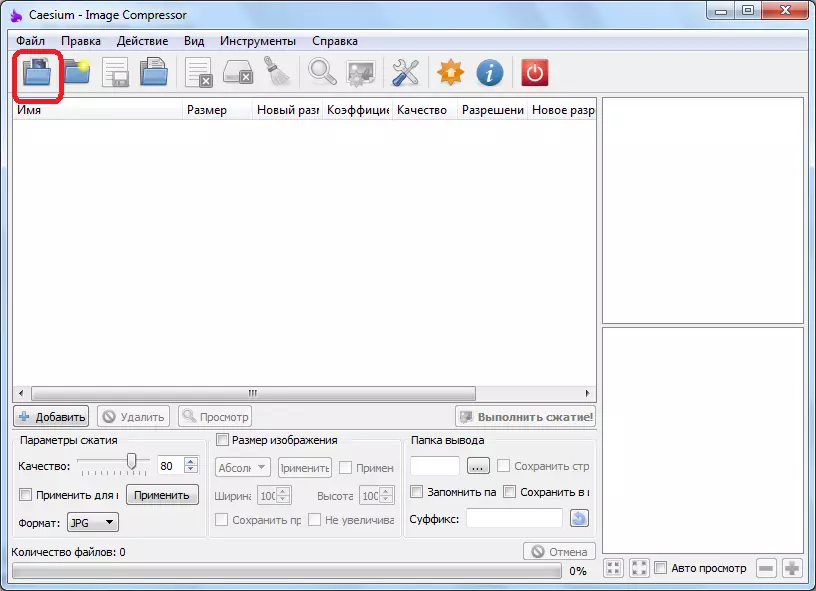
Vælg nu det billede, du har brug for. Det skal bemærkes, at programmet understøtter arbejde med JPG-grafiske formater, JPEG, BMP, TIFF, TIF, PNG, PPM, XBM, XPM.
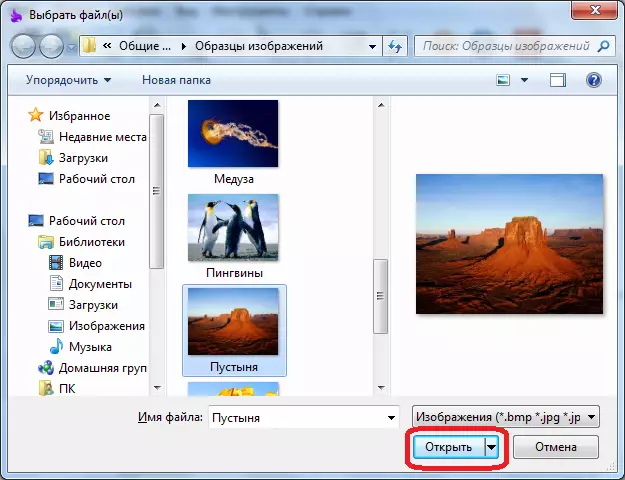
Konfiguration af komprimering
Nu skal du korrekt konfigurere billedkomprimeringen, selvom hvis du ønsker det, kan du forlade standardindstillingerne. Først og fremmest, for nemheds skyld, tænd for preview-funktionen i det færdige billede. Så vi vil se, hvilket billede på de nuværende indstillinger vises efter optimering.

Dernæst bør vi sætte kvalitetsniveauet for det færdige billede. Hvis du sætter for højt kompressionsniveau, er det muligt at tabe billedkvaliteten. Men hvis du ikke forstår nuancerne, er det bedre at forlade denne standardværdi. Programmet selv vil etablere sin optimale værdi.
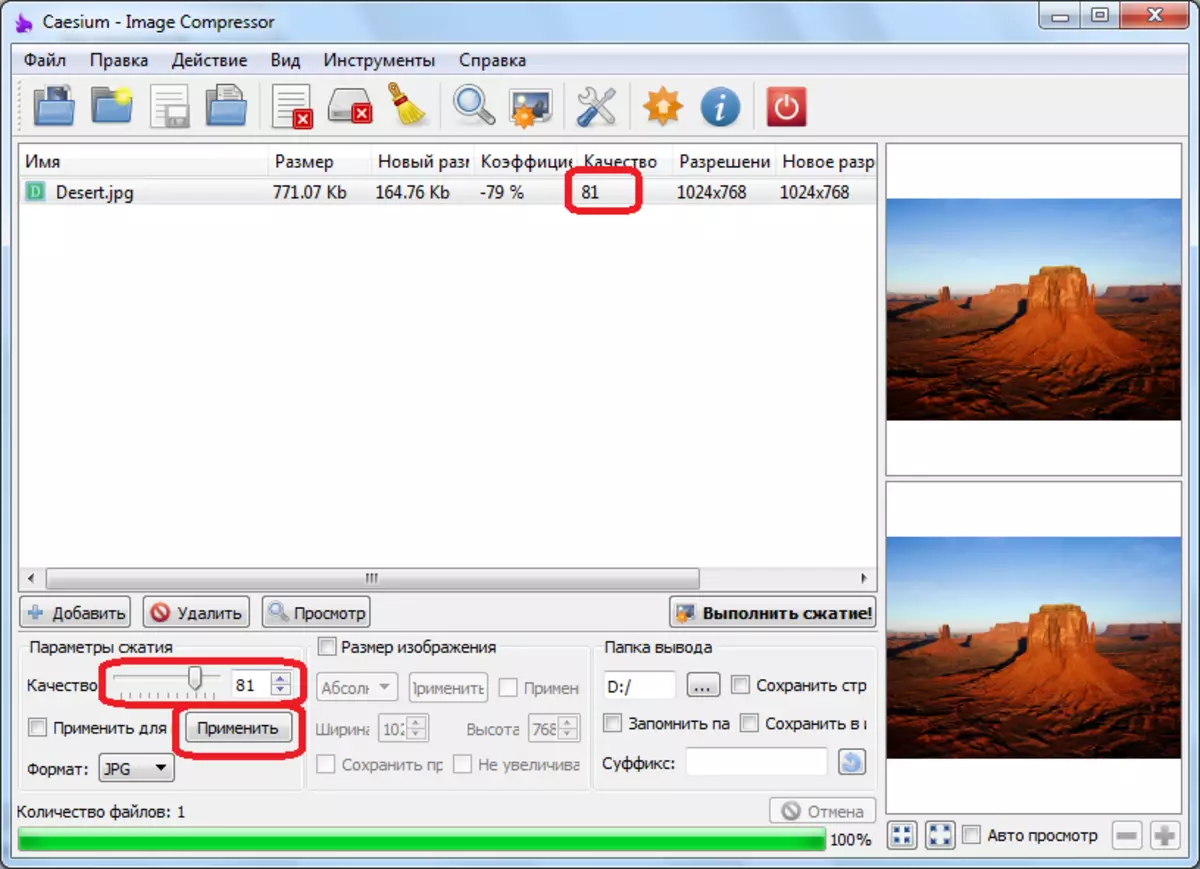
Endelig skal vi angive den mappe, hvor den optimerede version af billedet vil blive sendt.

Kompressionsproces.
Når alle indstillingerne er indstillet, skal du komprimere de valgte fotos uden tab af kvalitet, du kan kun med et klik på knappen "Kompression!". Hvis et billede er optimeret, fortsætter komprimeringsprocessen næsten øjeblikkeligt, men hvis du udfører en pakkransformation, kan det tage lidt tid.
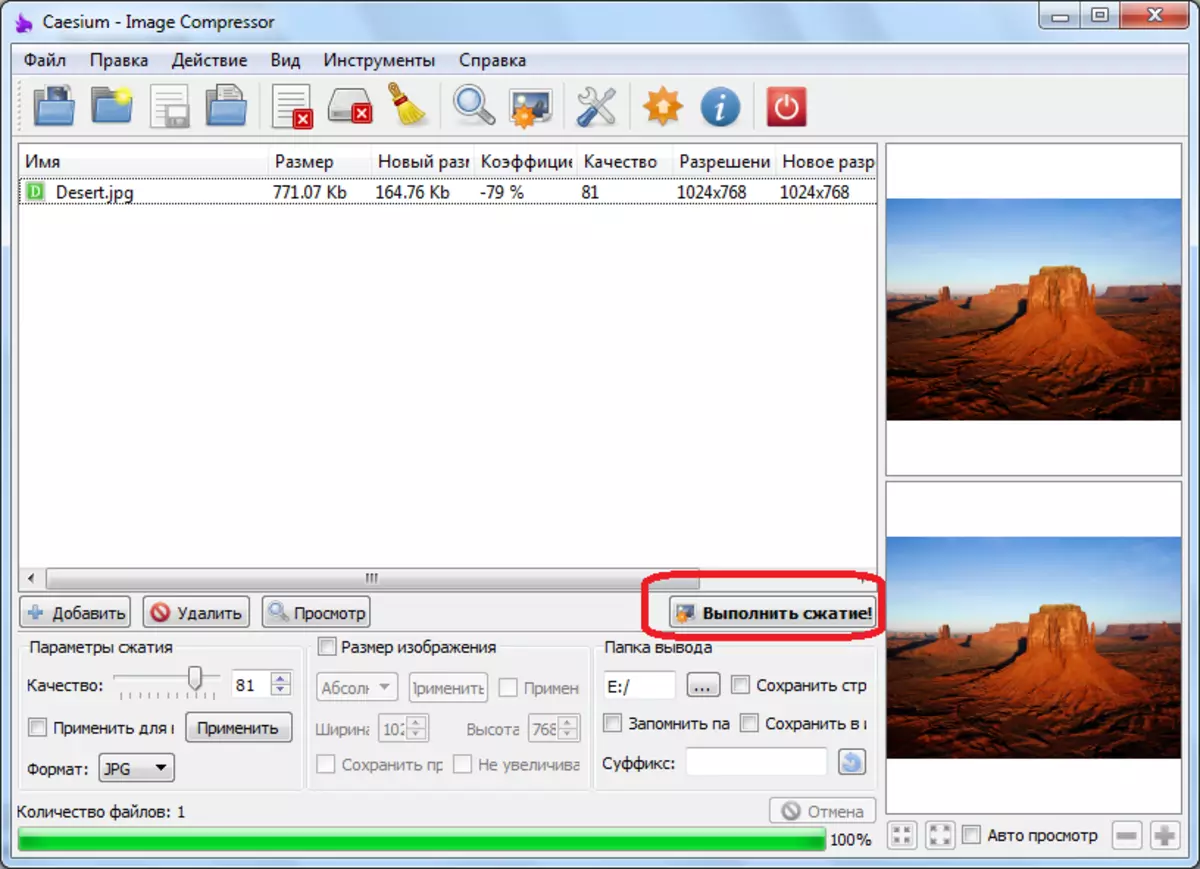
Efter afslutningen af denne procedure vises et vindue, der rapporterer om afslutningen af kompressionsprocessen. Indikerer straks antallet af filer, der succesfuldt konverteres, og antallet af fejl i tilfælde af deres tilstedeværelse. Oplysninger om den tid, som proceduren har besat, og om at gemme det sted, der er optaget af den transformerede fil, er også tilvejebragt.
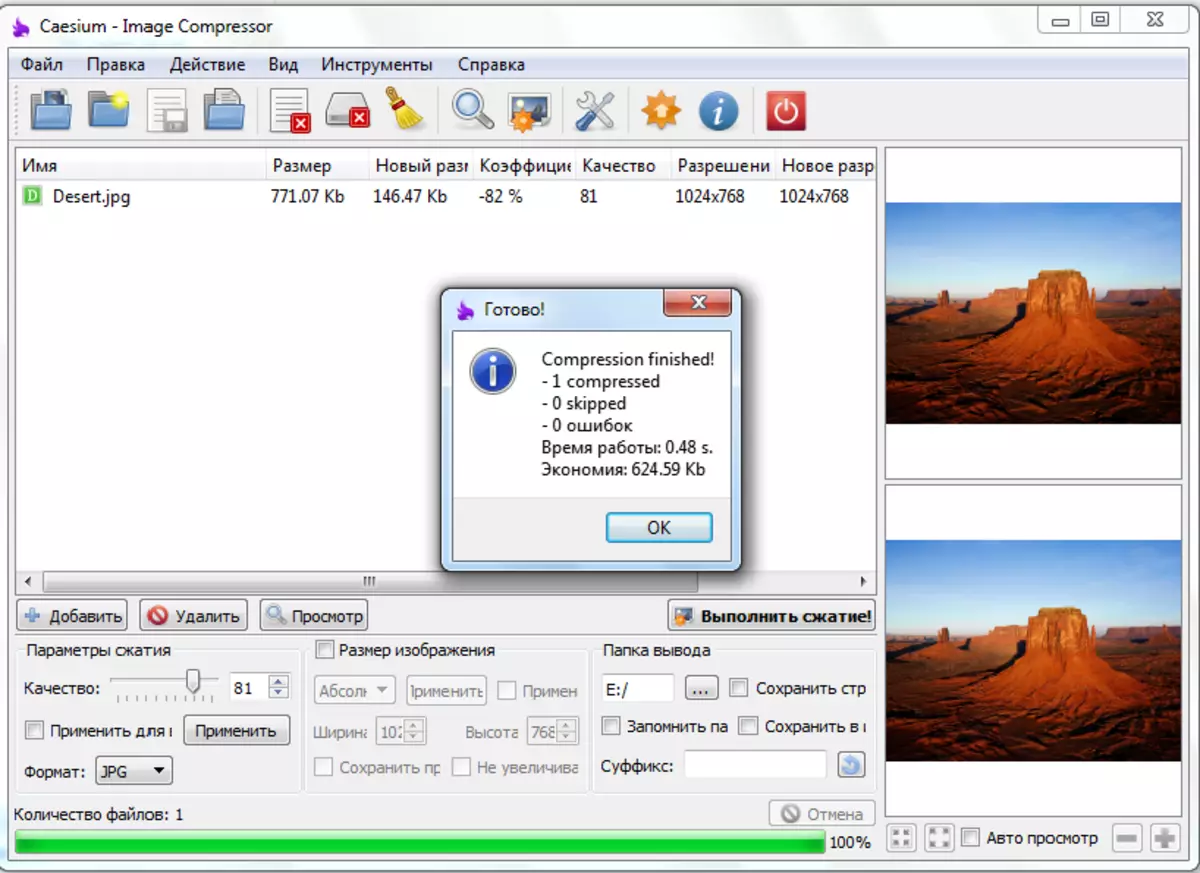
Se også: Billeder Kompressionsprogrammer
Som du kan se, ved hjælp af CESIUM-programmet er det ret nemt at komprimere fotos, der sendes via mail, placering på internettet eller opbevaring på cloud ressourcer.
